Bulunamayan Konumu Düzeltmenin 7 Yolu iPhone iMessage
Yayınlanan: 2023-03-27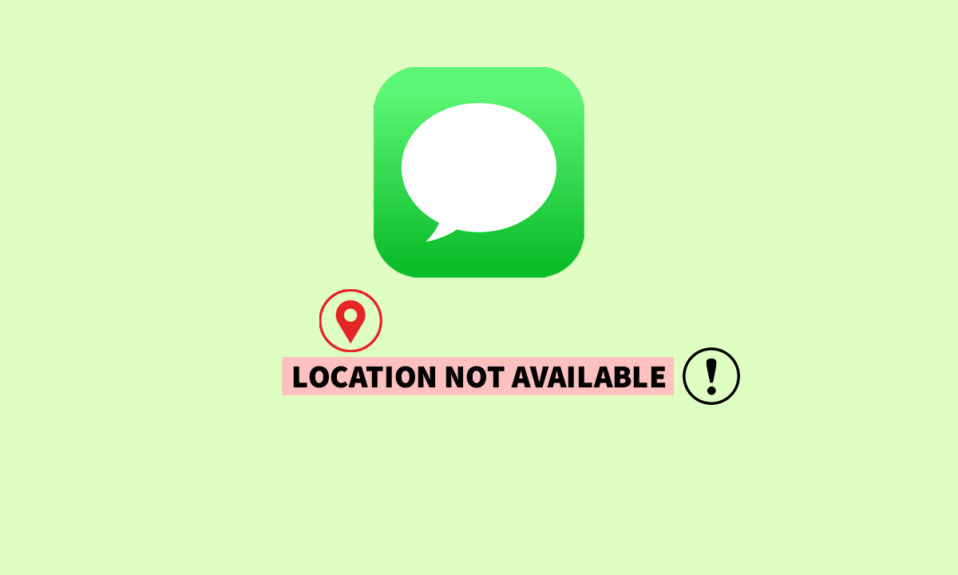
Bir iPhone kullanıyorsanız, konumunuzu diğer iPhone kullanıcılarıyla veya Apple cihazlarını kullanan arkadaşlarınızla kolayca paylaşabilirsiniz. Birçok kişi, acil bir durumda bulunabilmeleri için konumlarını güvendikleri kişilerle paylaşır. iPhone'unuzdaki iMessage'ı kullanarak bir saat, bir gün veya istediğiniz kadar süreyle konumunuzu kişinizle sorunsuz bir şekilde paylaşabilirsiniz. Ayrıca, birçok iPhone kullanıcısı, konum mevcut değil iPhone iMessage sorunu hakkında şikayette bulundu. Bulunamayan konum iPhone sorununu çözmek için bu kılavuzu okumaya devam edin.
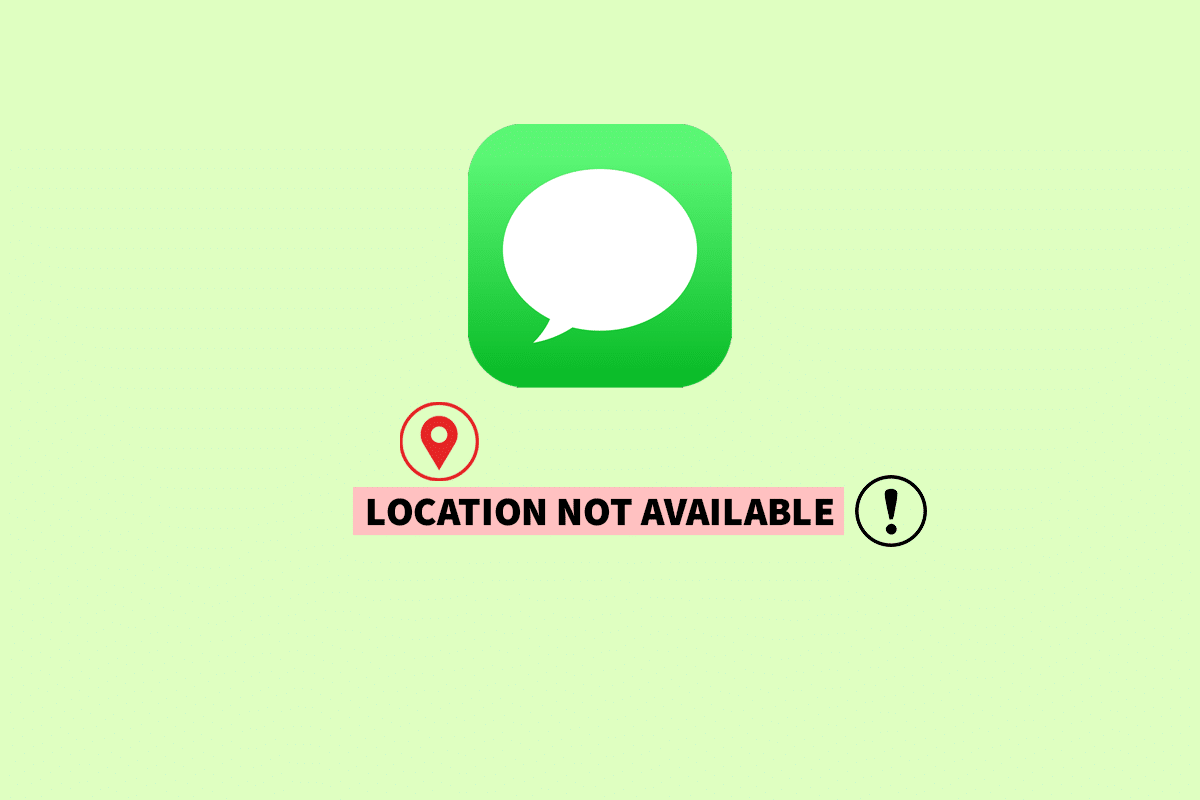
İçindekiler
- Bulunamayan Konumu Düzeltmenin 7 Yolu iPhone iMessage
- Yöntem 1: Temel Sorun Giderme Yöntemleri
- Yöntem 2: Doğru Tarih ve Saati Ayarlayın
- Yöntem 3: Konumumu Paylaşmayı Etkinleştir
- Yöntem 4: Konum İznine İzin Ver
- Yöntem 5: iOS'u güncelleyin
- Yöntem 6: Diğer Konum Paylaşım Cihazlarını Kaldırma
- Yöntem 7: Ağ Ayarlarını Sıfırla
Bulunamayan Konumu Düzeltmenin 7 Yolu iPhone iMessage
iMessage'da mevcut veya canlı konumunuzu paylaşabilirsiniz. Birçok kişi, mevcut konumlarını paylaşmanın sorun olmadığını, canlı konumlarını paylaşmanın ise daha zor olduğunu keşfeder. Bunun yerine, kullanıcılar konumlarını başkalarıyla paylaştığında, iMessage haritası mevcut olmayan konumu görüntüler.
Hızlı cevap
Aşağıdaki adımların yardımıyla cihazınız için Konumumu Paylaş'ı etkinleştirerek bu sorunu çözebilirsiniz:
1. iPhone Ayarlarına gidin ve Apple Kimliğinize dokunun.
2. Menüden Bul seçeneğini seçin.
3. Ardından, Konumumu Paylaş özelliğini açın.
Sorunu ve söz konusu sorunu çözmeye yönelik tüm etkili çözümleri öğrenmek için aşağıdaki yöntemleri izleyin:
Yöntem 1: Temel Sorun Giderme Yöntemleri
Gelişmiş yöntemlerle ilerlemeden önce, hatayı düzeltmek için bu temel sorun giderme yöntemlerini deneyin.
1 A. İnternet Bağlantısını Değiştir
iMessage, mesaj göndermek için verileri kullanır. Diğer mesajlaşma servisleri gibi SMS (kısa mesaj servisi) mesajlarını kullanmayan anlık mesajlaşma servisidir. Aynı şekilde, iMessage aracılığıyla konum bilgisini her aldığınızda, cihazınız WiFi veya mobil veriye düzgün bir şekilde bağlı değilse, konum mevcut değil iPhone iMessage hatası oluşur. Sorunu erken çözmek için Wi-Fi'den mobil veriye veya tam tersine geçin.
1. Kontrol Merkezine gidin.
2. Mobil Veri düğmesini kapatın .
3. Ardından, Wi-Fi simgesine dokunun.
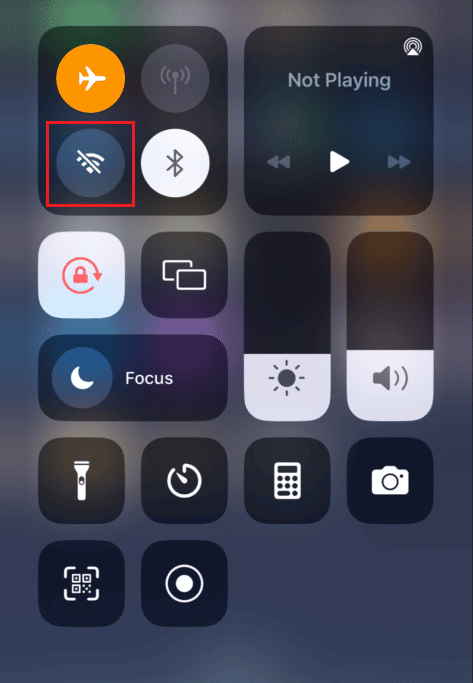
4. Bağlanmak için istediğiniz Wi-Fi ağına dokunun.
Ayrıca Okuyun : Apple Maps'in Çalışmamasını Düzeltmenin 13 Yolu
1B. iPhone'u yeniden başlatın
Denemeniz gereken bir sonraki şey iPhone'unuzu yeniden başlatmaktır. Cihazınızı donmaya ve aksaklıklara karşı yenilemek için sorunu çözmek için cihazınızı yeniden başlatabilir veya yeniden başlatabilirsiniz. Ayrıntılı adımları bulmak için iPhone X Nasıl Yeniden Başlatılır kılavuzumuzu okuyabilirsiniz.
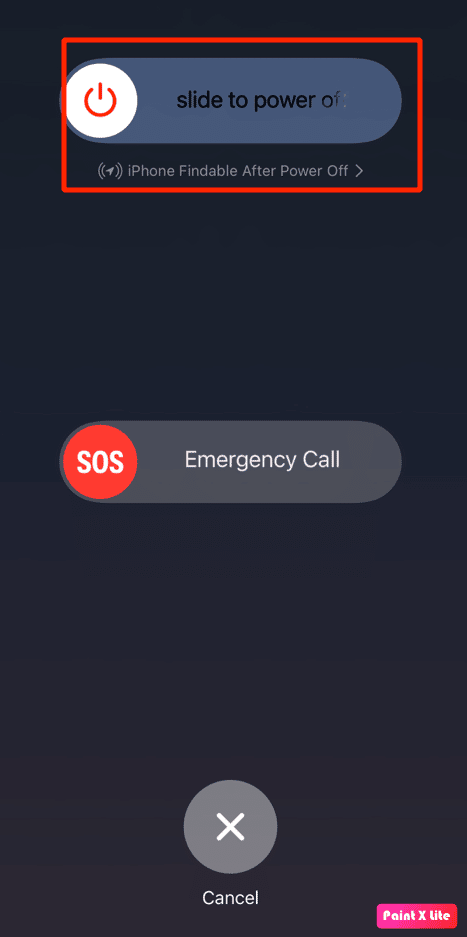
Yöntem 2: Doğru Tarih ve Saati Ayarlayın
Yanlış Tarih ve saat, konumun iPhone iMessage'ınızda bulunmamasının da nedeni olabilir. Bunları saat dilimine ve konuma göre otomatik olarak ayarladığınızdan emin olun. Bulunamayan konumu düzeltmek için aşağıdaki adımları izleyin iPhone:
1. iPhone'unuzdaki Ayarlar uygulamasını açın.
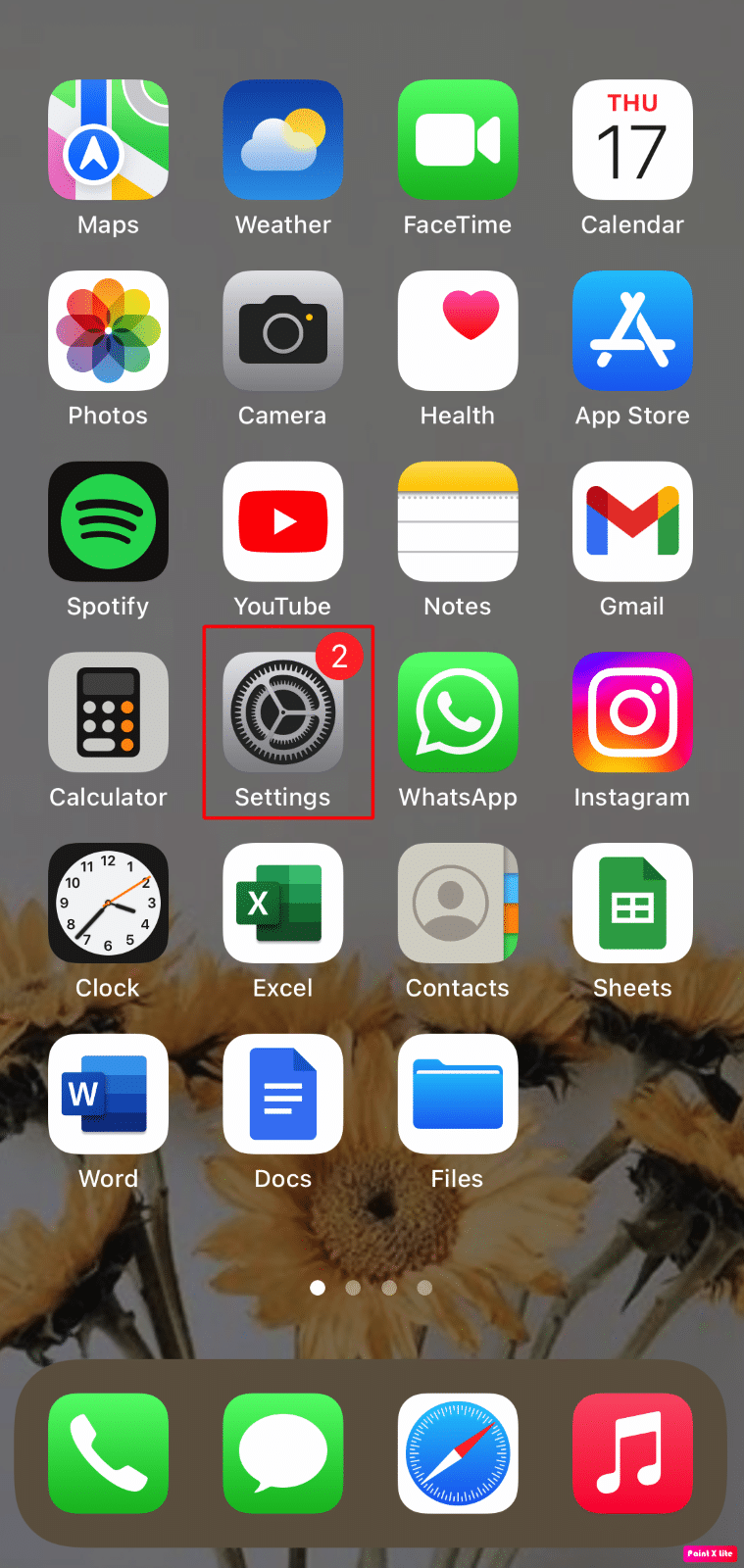
2. Şimdi Genel üzerine dokunun.

3. Tarih ve Saat üzerine dokunun.

4. Son olarak, iPhone'un doğru tarih ve saati ayarlaması için Otomatik Olarak Ayarla seçeneğinin düğmesini açın .
Not : Bu seçenek çalışmazsa, devre dışı bırakabilir ve doğru tarih ve saati manuel olarak ayarlayabilirsiniz.
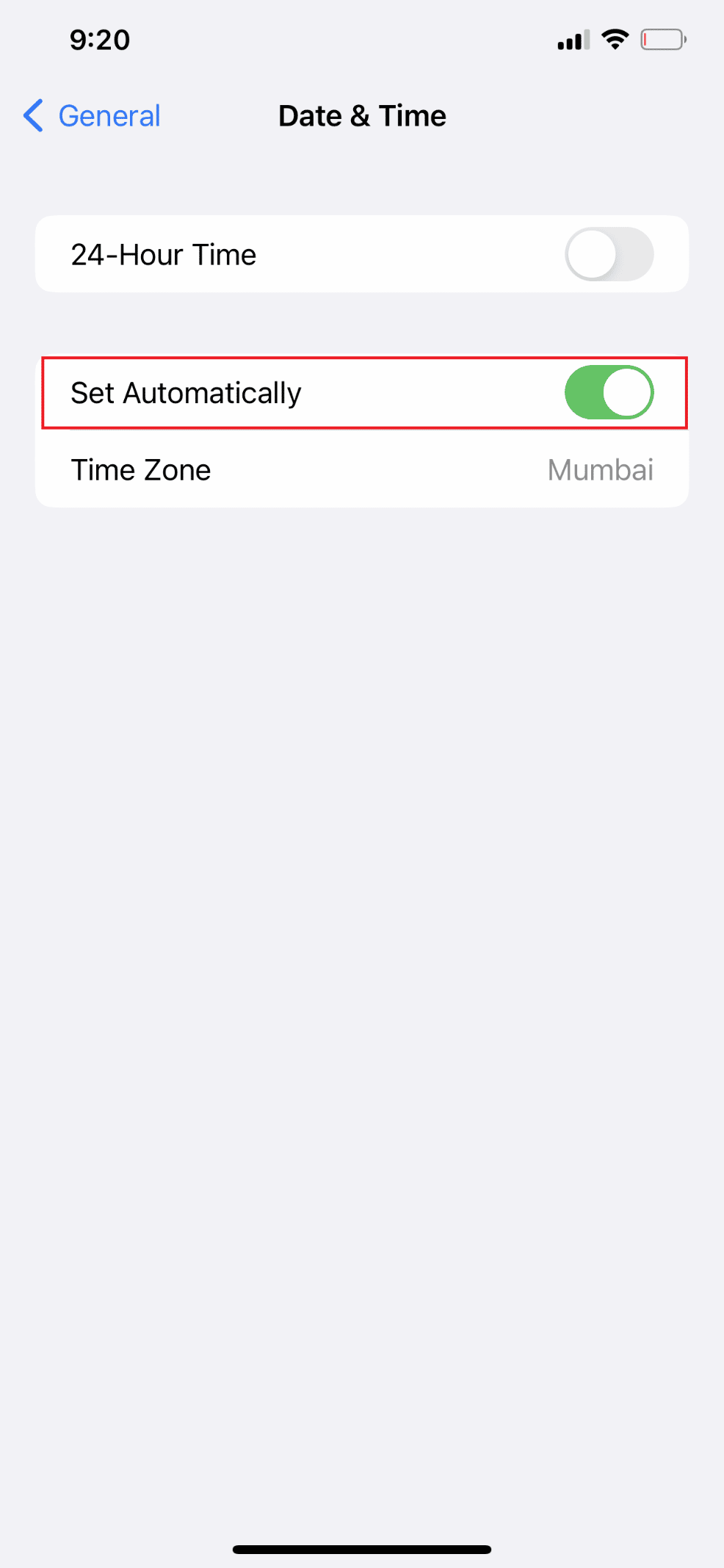
Ayrıca Okuyun : iPhone Paylaşımı Nasıl Düzeltilir Konumum Gri Görünüyor
Yöntem 3: Konumumu Paylaşmayı Etkinleştir
Konum paylaşımıyla ilgili bir sorunla karşılaşıyorsanız, konum paylaşımının devre dışı bırakılması sorunun nedenlerinden biri olabilir. iPhone'unuz için Konumumu Paylaş seçeneğinin açık olduğundan emin olmanız yardımcı olacaktır. Bulunamayan konum iPhone sorununu çözmek için aşağıdaki adımları izleyin:
1. iPhone'unuzda Ayarlar uygulamasını başlatın.
2. Şimdi üstten Apple Kimliğinize dokunun.
3. Bul seçeneğine dokunun.

4. Konumumu Paylaş seçeneği için düğmeyi açın .
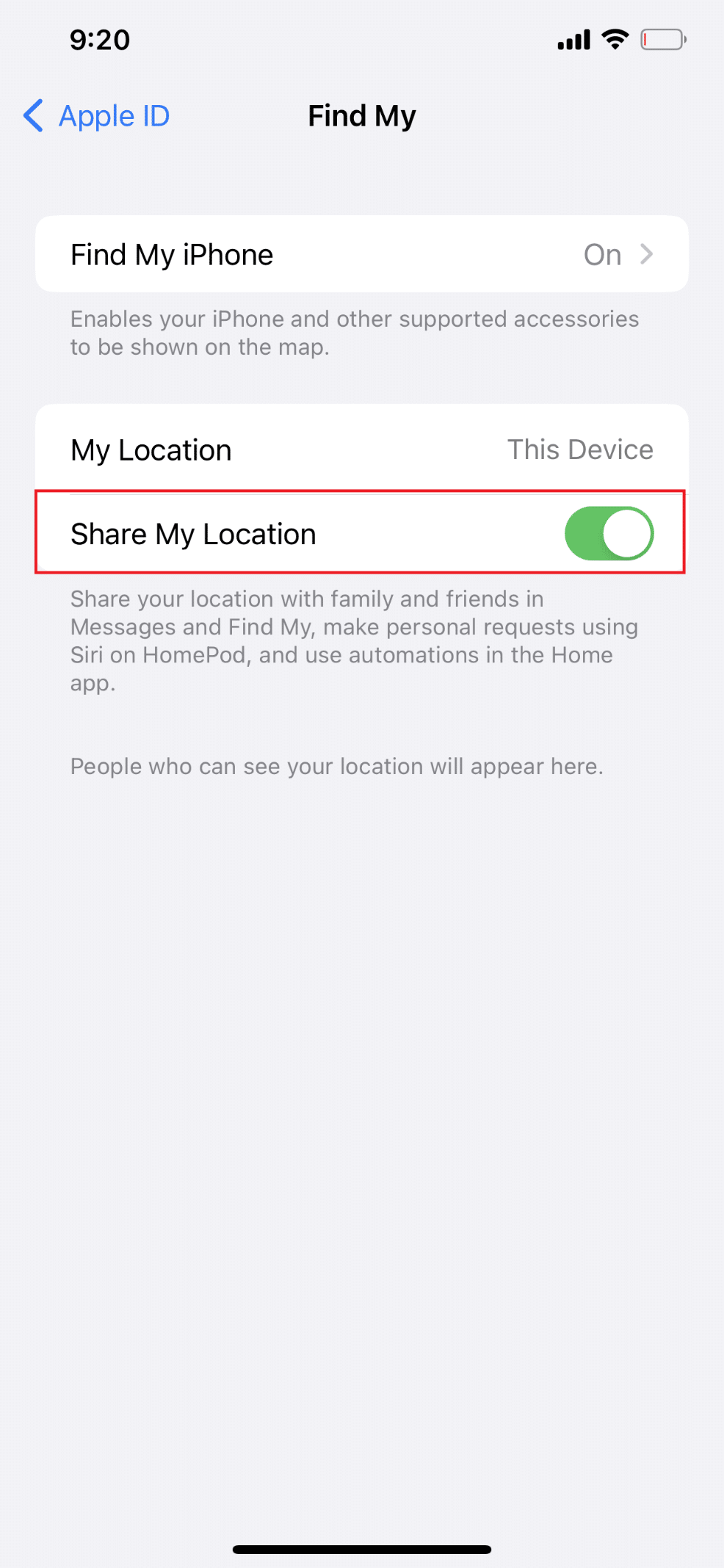
Yöntem 4: Konum İznine İzin Ver
iMessage'ın konumu göstermeme olasılığı vardır ve bu sorun, iPhone'da ihmal edilen izin nedeniyle ortaya çıkabilir. Ancak, aşağıda listelenen adımları izleyerek bu sorunu çözebilirsiniz:
1. iPhone Ayarları menüsüne gidin.

2. Ardından, Gizlilik ve Güvenlik seçeneğine dokunun.
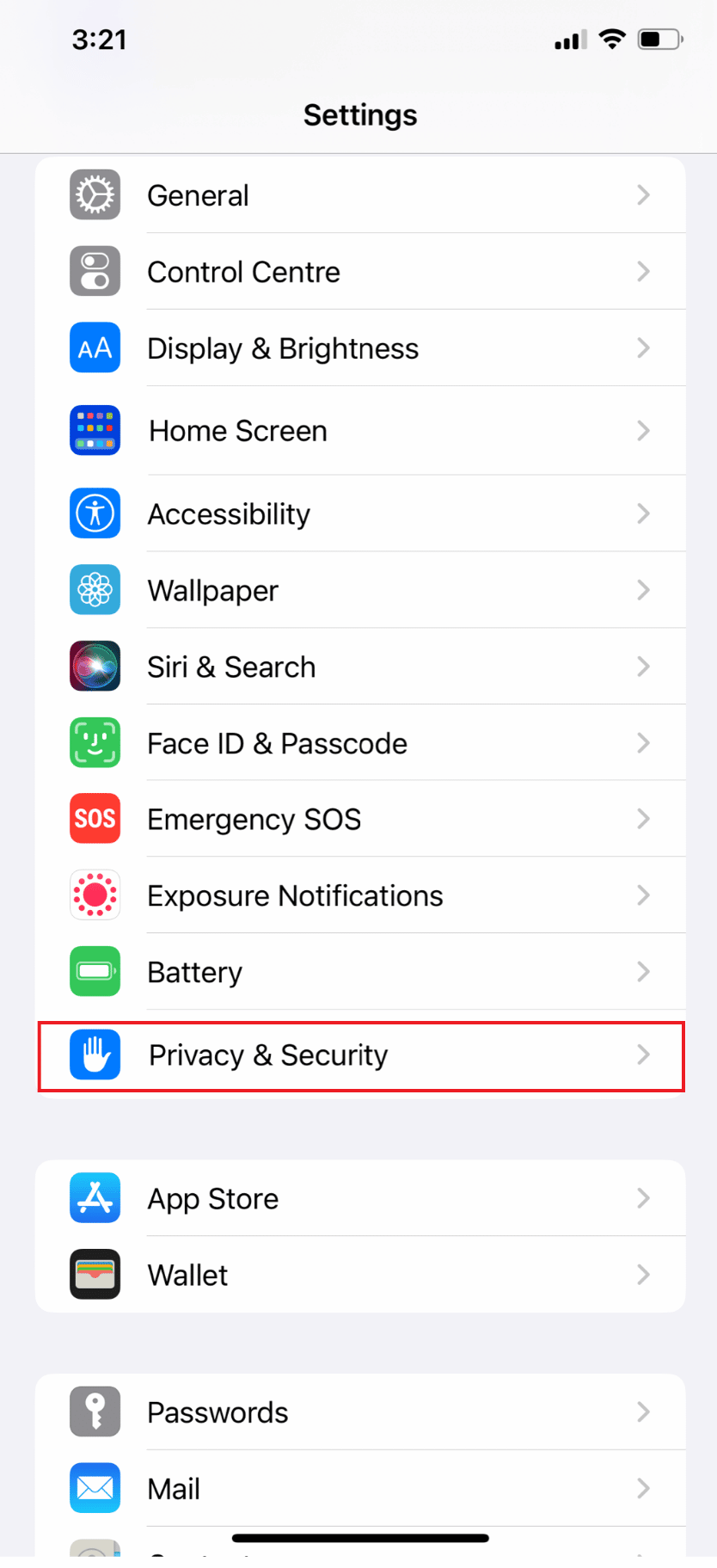
3. Gizlilik ve Güvenlik ayarları altındaki Konum Servisleri'ne dokunun.
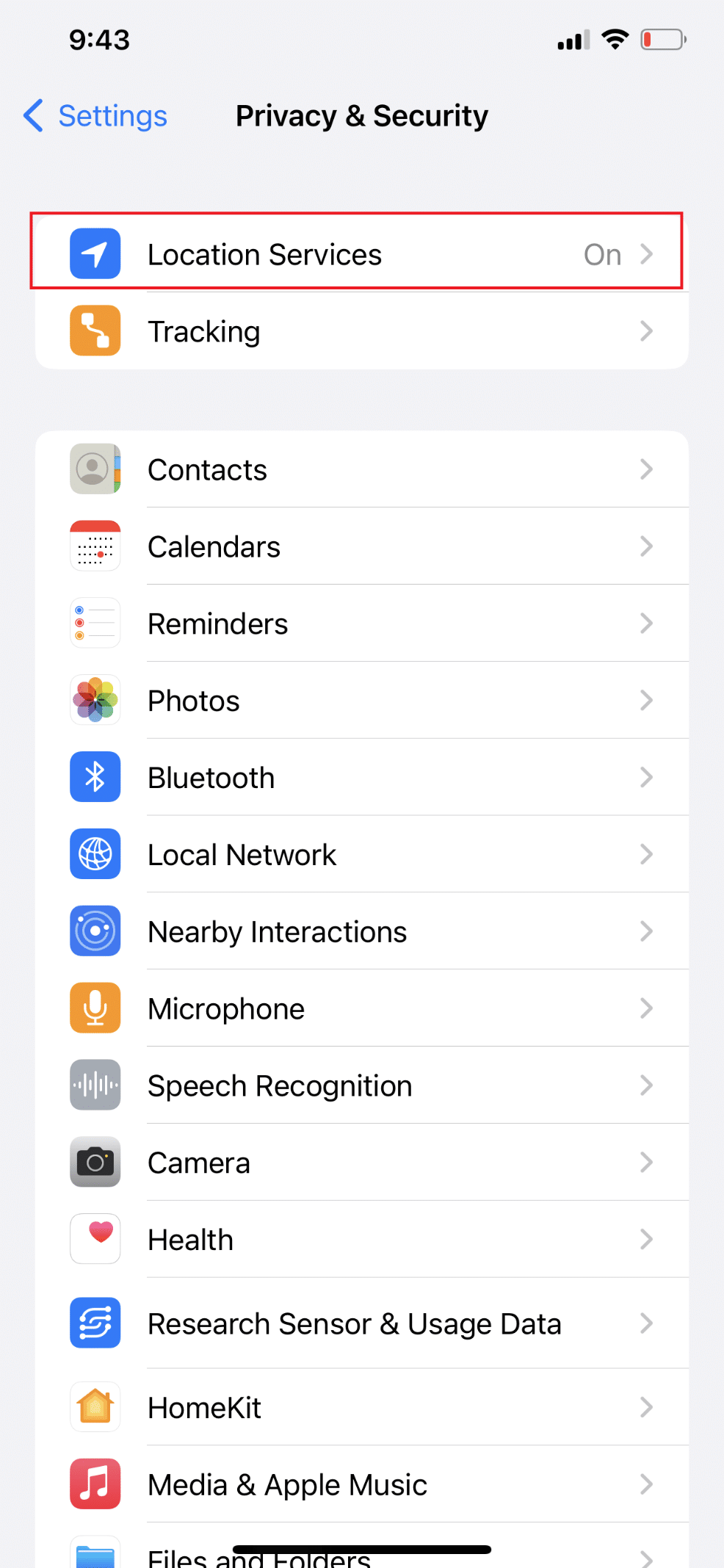
4. Konum Servisleri seçeneği için düğmeyi açın .
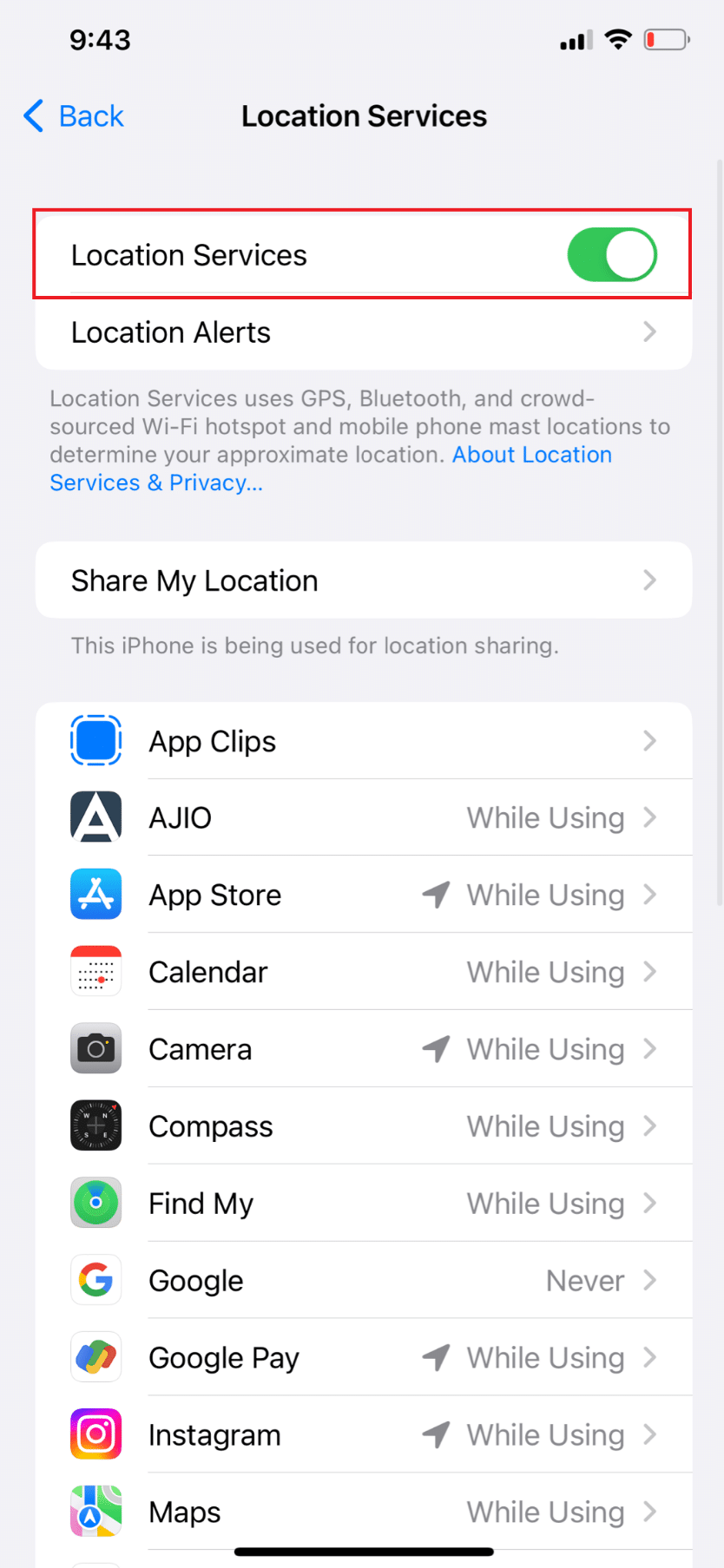
5. Benzer şekilde Bul ve Mesaj konum ayarlarını açın .
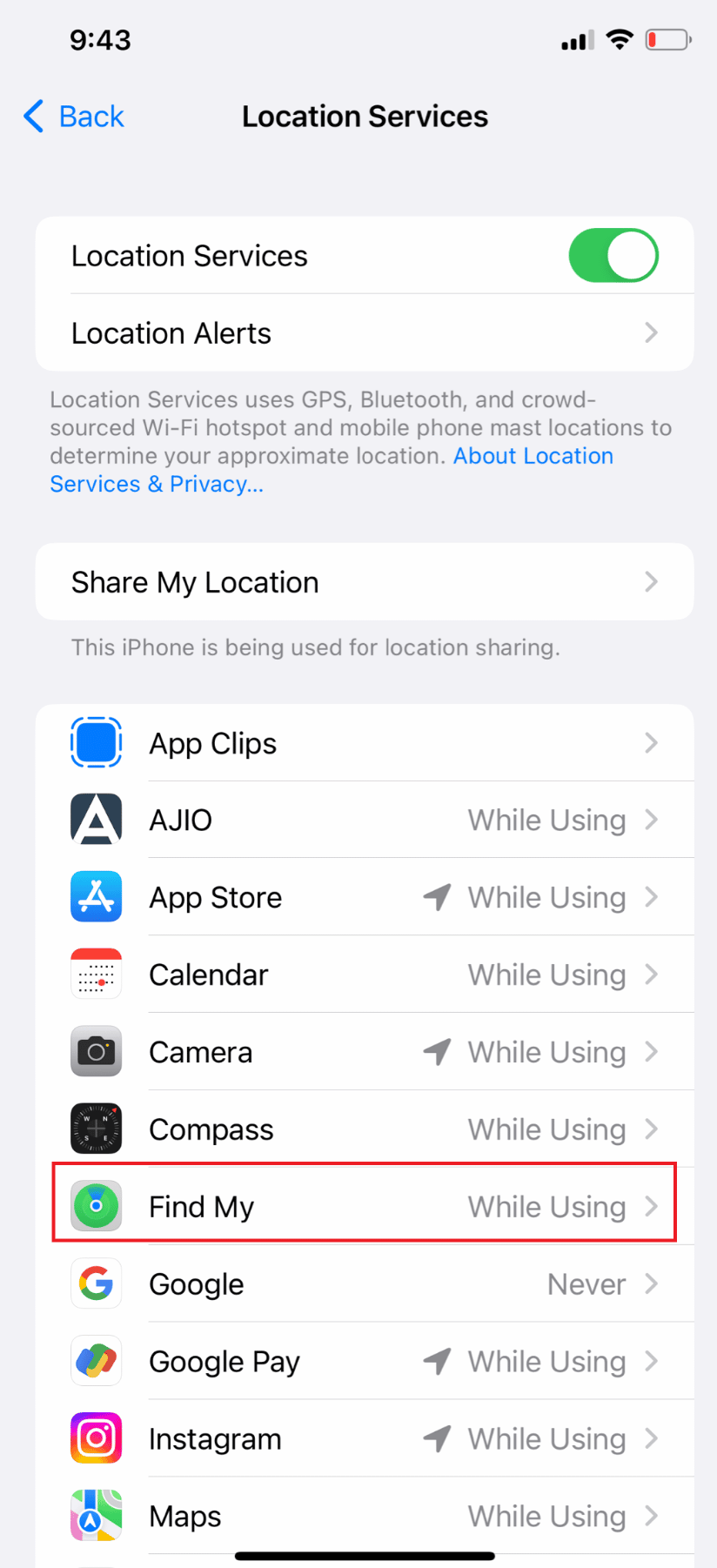
Bunlar, konumunuzu iMessage'da paylaşmak için izin vermeniz gereken izinlerdir. Ayrıca, tüm izinler etkinleştirildiyse, sorunla karşı karşıya kalmanızın başka bir nedeni olabilir. Bulunamayan konum iPhone iMessage sorununu düzeltmeye yönelik daha fazla yöntem öğrenmek için okumaya devam edin.
Ayrıca Okuyun : Birinin iPhone'da Konumunu Kapattığını Nasıl Anlarsınız?
Yöntem 5: iOS'u güncelleyin
Sorunsuz kalmak için iPhone'unuzu en son güncellemelerle güncel tutmanız iyi bir fikirdir, çünkü bunlar iPhone'unuzla ilgili bir dizi soruna neden olabilir. Soruna en basit ve en hızlı çözüm için iPhone'unuzu en son sürüme güncellemelisiniz. iPhone'unuzu güncellemek için aşağıdaki adımları izleyin:
1. iPhone'unuzda Ayarlar'ı açın.
2. Ardından, menüden Genel'e dokunun.

3. Yazılım Güncelleme seçeneğine dokunun.
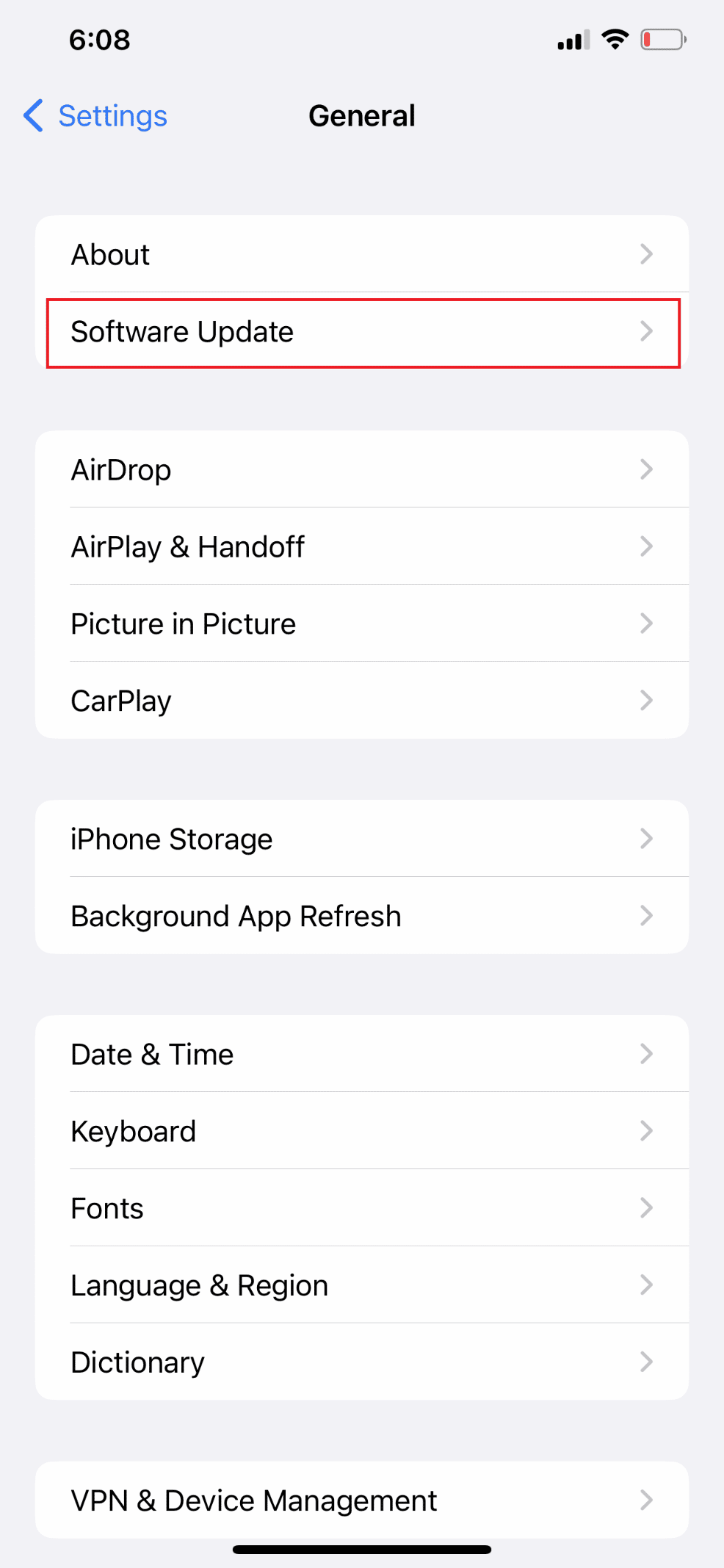
4. Ardından, İndir ve Yükle'ye dokunun.
Not : iOS'un güncellenebilmesi için uygulamaları geçici olarak kaldırmanızı isteyen bir mesaj alırsanız Devam veya İptal'i seçin.
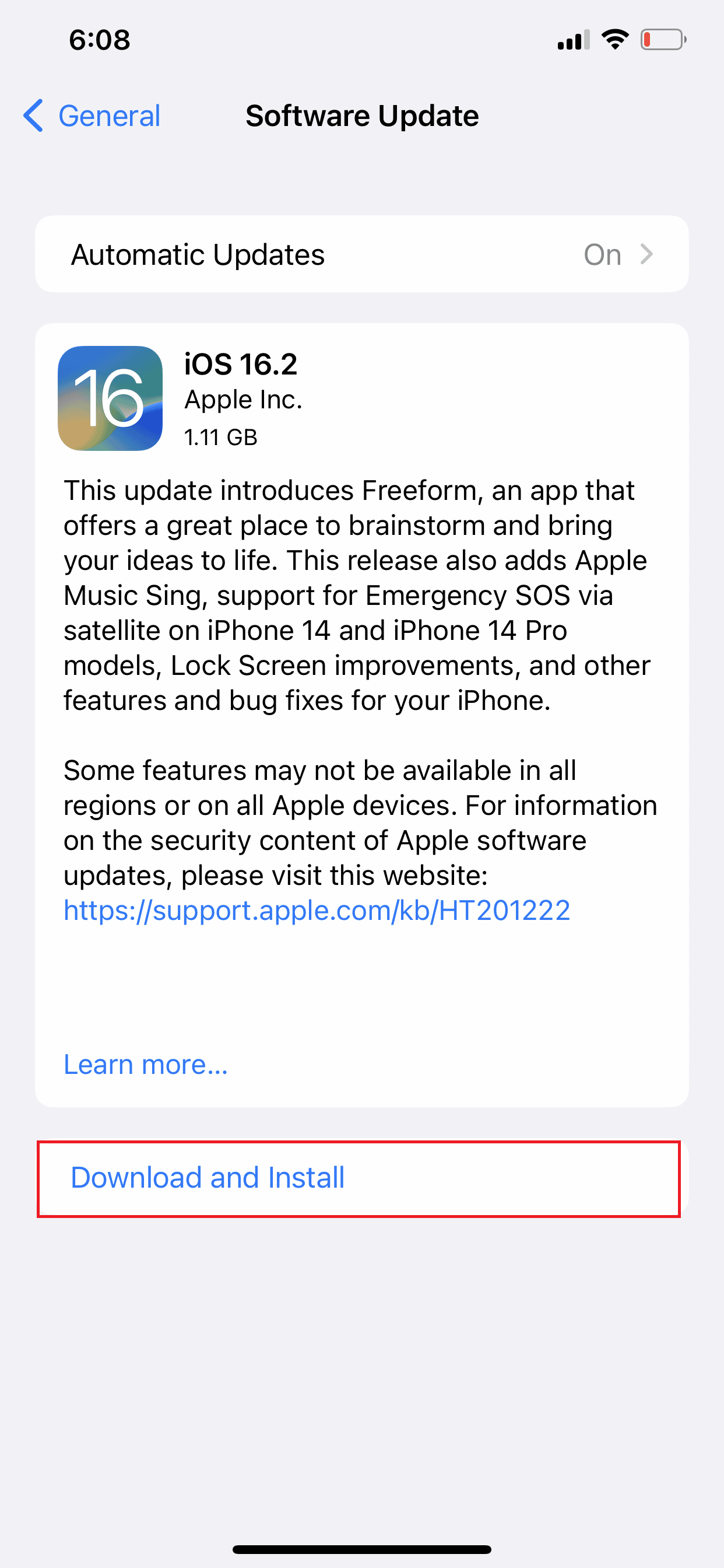
5A. Güncellemenin hemen gerçekleşmesini istiyorsanız Yükle seçeneğine dokunun.
5B. Alternatif olarak, Bu Gece Yükle'ye dokunup yatmadan önce fişe takarsanız, iOS aygıtınız gece boyunca otomatik olarak güncellenir.
Not : Daha Sonra Hatırlat'ı seçmek size yazılımı daha sonra yükleme seçeneği sunar.
Yöntem 6: Diğer Konum Paylaşım Cihazlarını Kaldırma
Konumu hala iPhone'unuzda bulamıyorsanız, bunun nedeni diğer cihazların da onu kullanıyor olması olabilir. Örneğin, birisi kısa bir süre önce başka bir telefondan veya Mac'ten geçiş yaptıysa ve artık içinde benzer adres defterlerine sahip iki telefon varsa. Buna göre, bu tür kullanıcılar, metin mesajı göndermeye veya konum paylaşmaya çalışan herkesin yanı sıra, cihazlar arasında ileri geri veri gönderme konusunda sorunlarla karşılaşabilir.
Bu sorunu çözmek için aşağıdaki adımları izleyin:
1. iPhone'unuzdaki Ayarlar uygulamalarını açın.
2. Üstten Apple kimliğine dokunun.
Not : Şimdi, iCloud ile bağlantılı cihazların (eski ve yeni) bir listesini göreceksiniz.
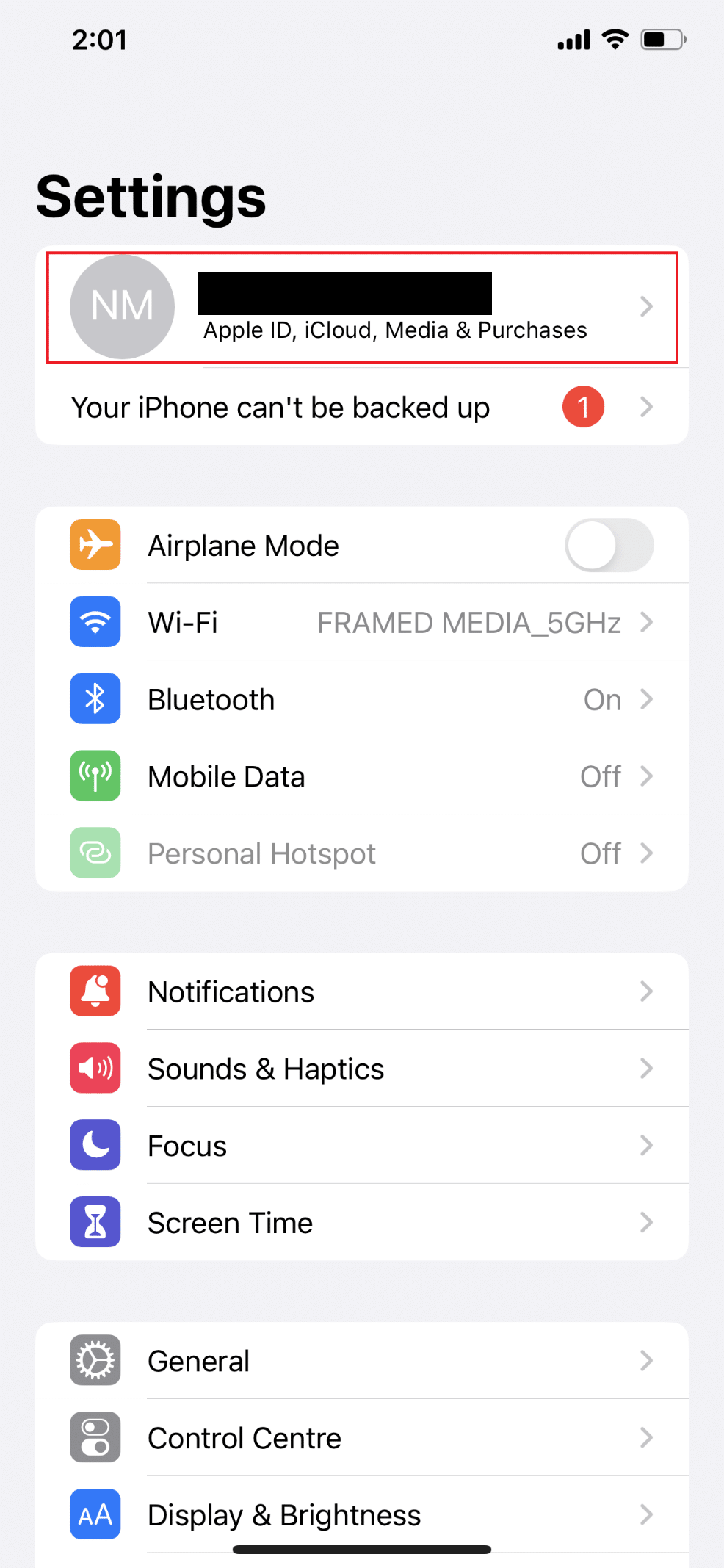
3. Düzeltme konumu mevcut olmayan iPhone sorununa neden olan diğer konum paylaşım cihazına dokunun.
4. Şimdi, Hesaptan Kaldır > Kaldır seçeneğine dokunun.
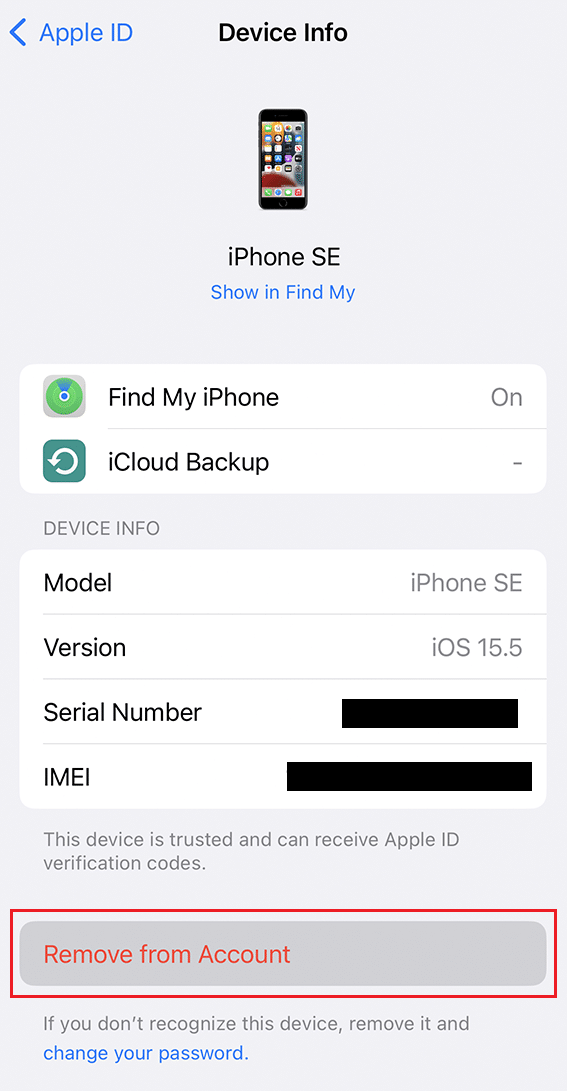
Ayrıca Okuyun : iPhone'umu Bul Konum Bulunamadı Dedirtmeyi Nasıl Sağlarsınız?
Yöntem 7: Ağ Ayarlarını Sıfırla
Yukarıdaki yöntemlerden herhangi biri işe yaradıysa, ağ ayarlarınızı sıfırlamak yardımcı olabilir. Ağı sıfırlamak, konum ayarlarını da varsayılana sıfırlayacaktır. Halihazırda bağlı olan Wi-Fi ağlarını kaybedebilirsiniz, ancak bu, konumunuzu paylaşma konusunda yardımcı olacaktır. Konum mevcut değil iPhone iMessage sorununu çözmek için aşağıdaki adımları izleyin:
1. iPhone'unuzda Ayarlar'ı açın.
2. Ardından, Genel seçeneğine dokunun.
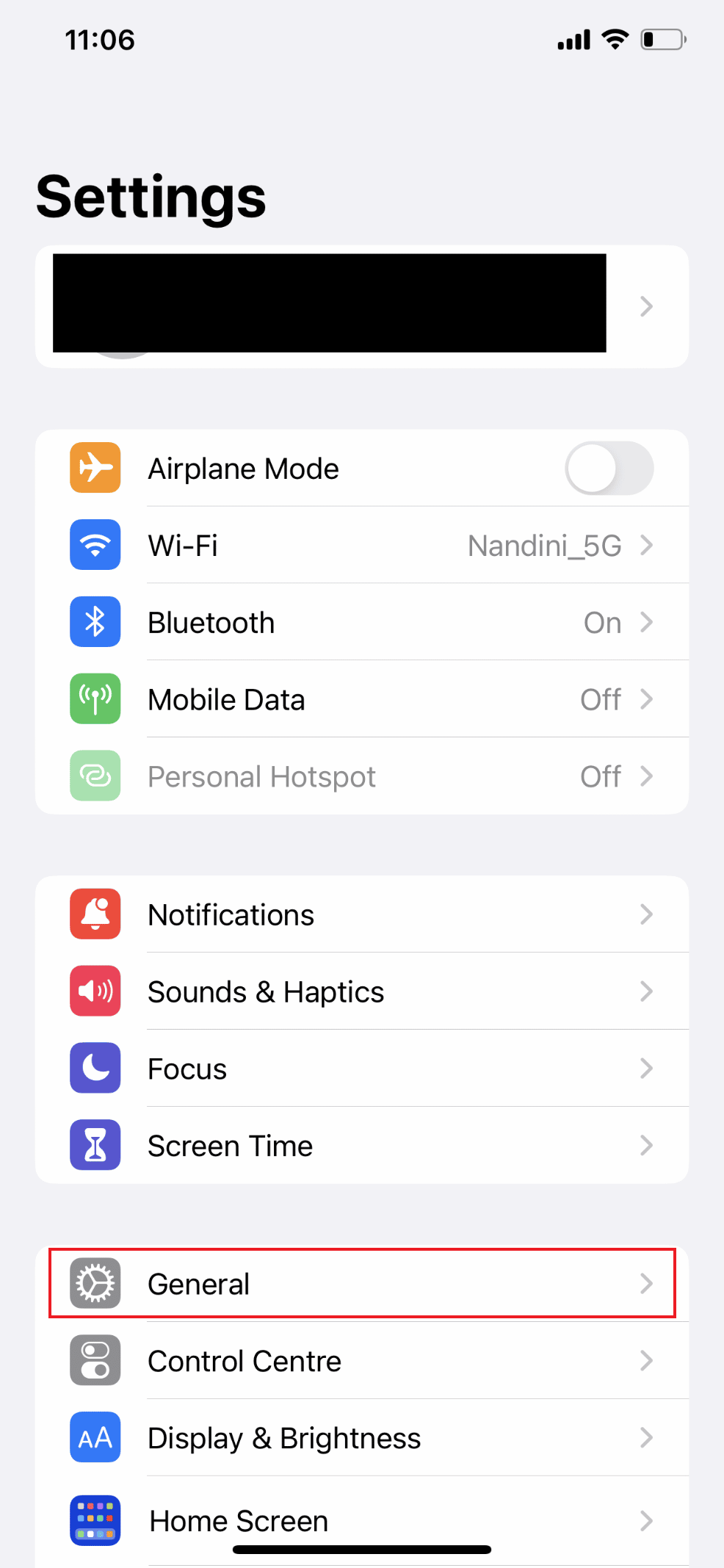
3. Şimdi aşağı kaydırın ve iPhone'u Aktar veya Sıfırla'yı seçin.
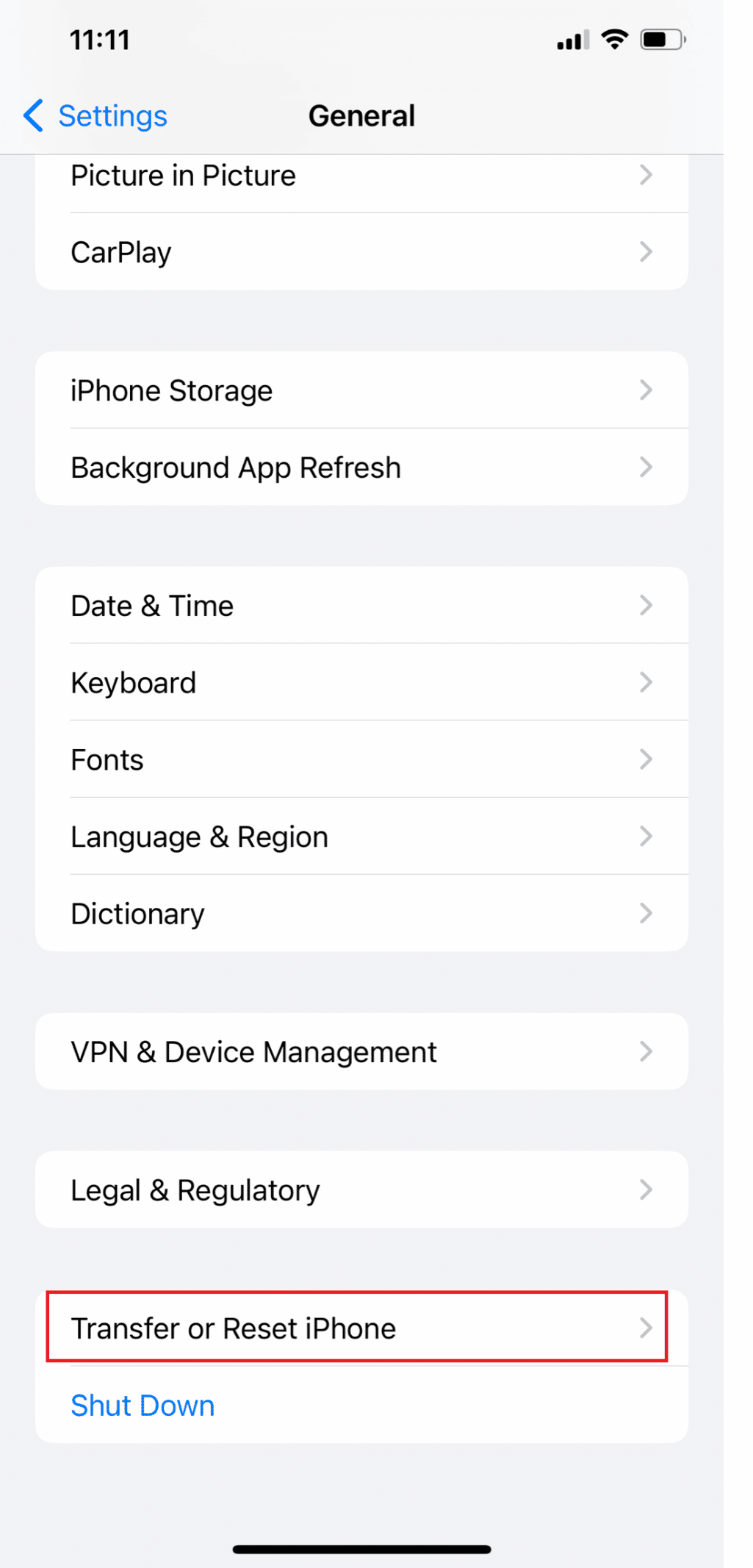
4. Sıfırla üzerine dokunun.
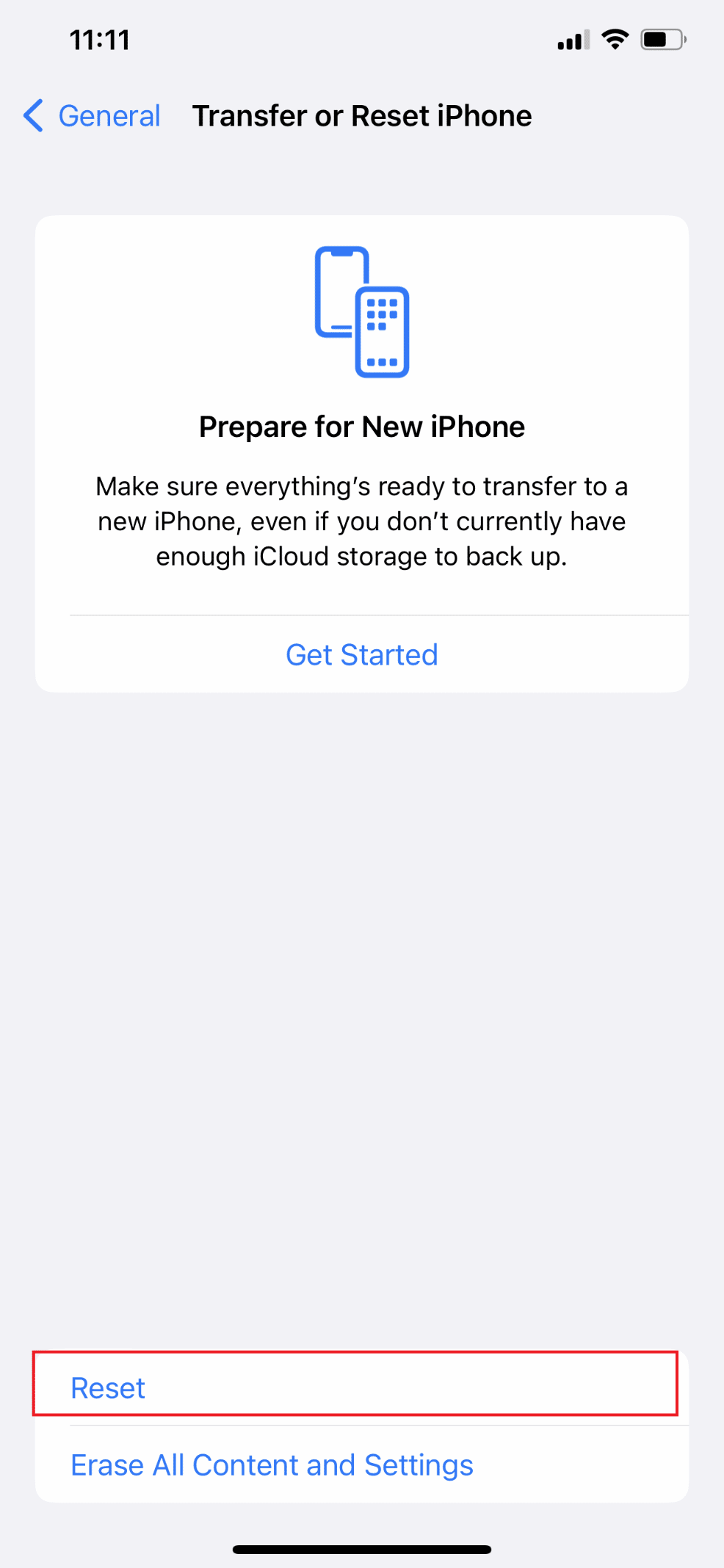
5. Son olarak, Ağ Ayarlarını Sıfırla üzerine dokunun ve şifrenizi girin.
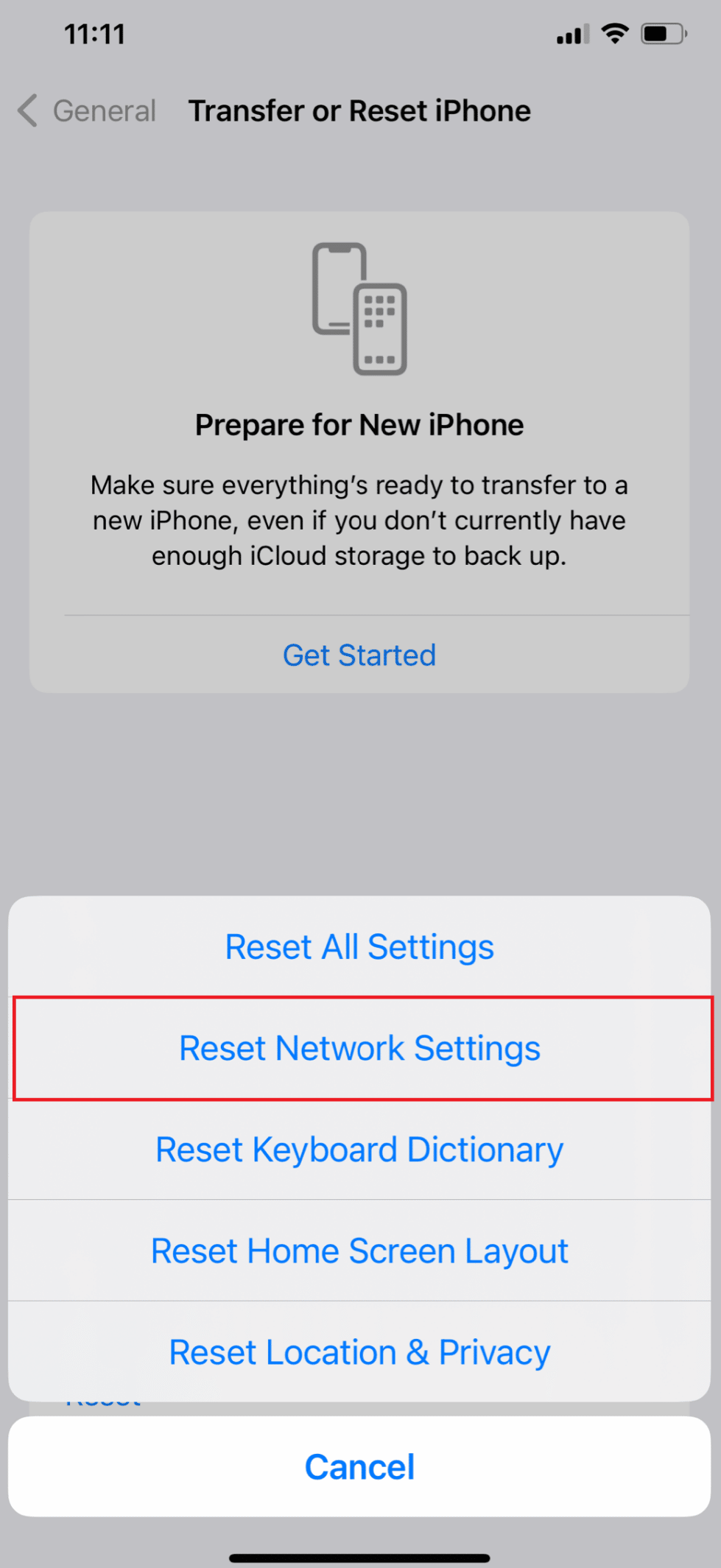
Önerilen :
- 40 En İyi Belediye Binası 11 Clash of Clans Üssü
- iPhone'da Uygulama İndirme Geçmişi Nasıl Silinir?
- iPhone'da Birinin Konumunu Kontrol Etme
- Instagram Kullanıcılarını Ada ve Konuma Göre Aramanın En İyi 10 Yöntemi
Bulunamayan iPhone iMessage sorununu nasıl çözeceğinizi öğrendiğinizi umuyoruz. Aşağıdaki yorum bölümünden bize soru ve önerilerinizi iletmekten çekinmeyin. Ayrıca, bundan sonra ne hakkında öğrenmek istediğinizi bize bildirin.
